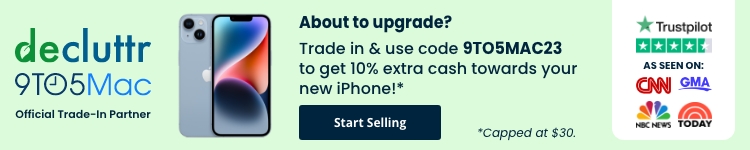O aplicativo Mensagens recebe uma série de atualizações valiosas com o iOS 17. Uma das grandes mudanças é a capacidade de criar e colocar adesivos, incluindo emoji, personalizados e Live Stickers em qualquer lugar de uma mensagem. Acompanhe como fazer e usar adesivos de mensagens do iPhone com iOS 17.
Chegando como uma grande expansão além das seis reações Tapback com o iMessage, a Apple tem um novo Iphone Experiência com adesivos de mensagens com iOS 17.
Há muita diversão e personalização com a capacidade de criar facilmente seus próprios adesivos estáticos ou no estilo GIF. E agora você pode usar e colocar qualquer emoji, Animoji, Memoji ou até mesmo adesivos de aplicativos de terceiros em qualquer lugar de uma mensagem.
Adesivos de mensagens do iPhone: como fazer e usar com iOS 17
- No iPhone com iOS 17, abra o Aplicativo de mensagens
- Toque em + ícone à esquerda do campo de texto
- Agora escolha Adesivos
- Toque no ícone do adesivo (ao lado do ícone do relógio recente) e escolha o Botão “Novo adesivo” para fazer um ou toque no ícone emoji ou Memoji usar adesivos existentes (leia mais abaixo sobre como fazer e personalizar adesivos)
- Arraste um adesivo para uma mensagem e solte para colocá-lo onde quiser
- Se você apenas tocar em um adesivo da gaveta de adesivos, poderá enviá-lo na mensagem como um emoji ou texto
- Alternativamente, você pode fazer adesivos diretamente no aplicativo Fotos pressionando longamente um assunto em uma imagem, soltando e tocando Adicionar adesivo
- Você também pode empilhar vários adesivos em Mensagens
Veja como é criar e usar os novos adesivos de mensagens do iPhone no iOS 17 e mais detalhes:
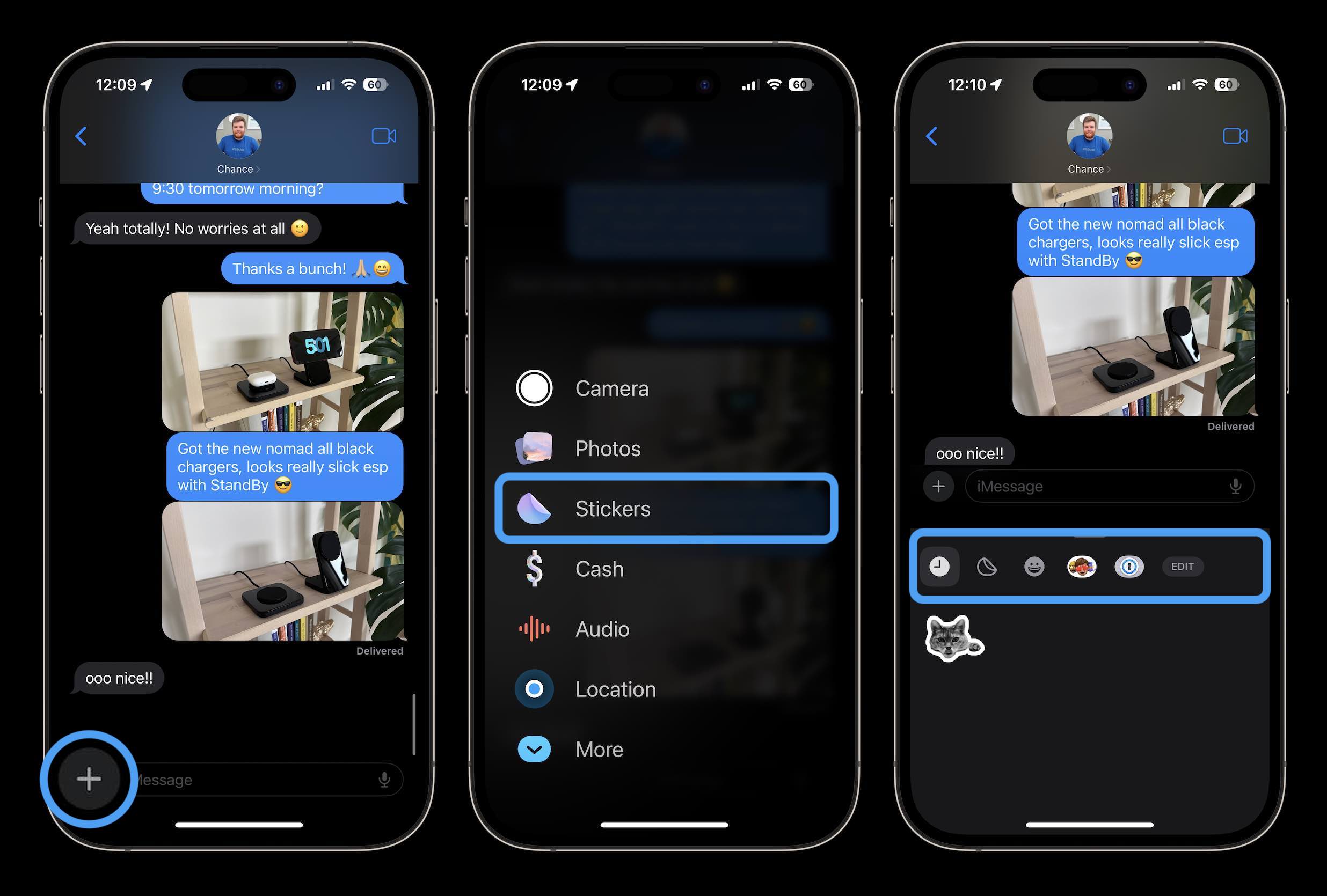
Se você ainda não fez nenhum adesivo, você pode tocar no segundo ícone para fazer alguns ou tocar no ícone emoji ou Memoji para começar a usar esses adesivos imediatamente (procure o botão + ou “Novo adesivo”.
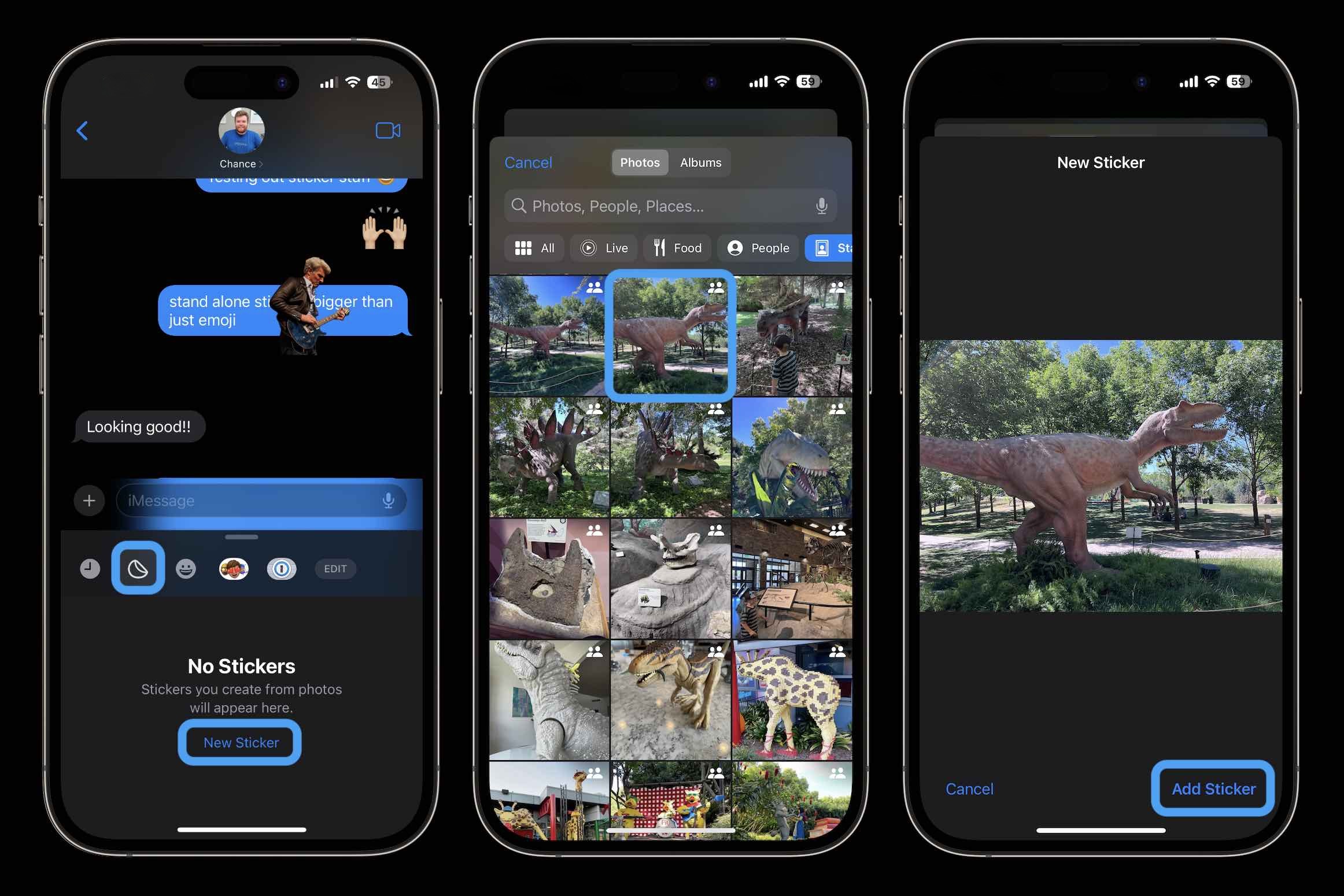
Agora você pode arrastar seu adesivo e colocá-lo ao lado de uma mensagem ou pressionar e segurar o adesivo para adicionar um efeito ou reorganizar seus adesivos.
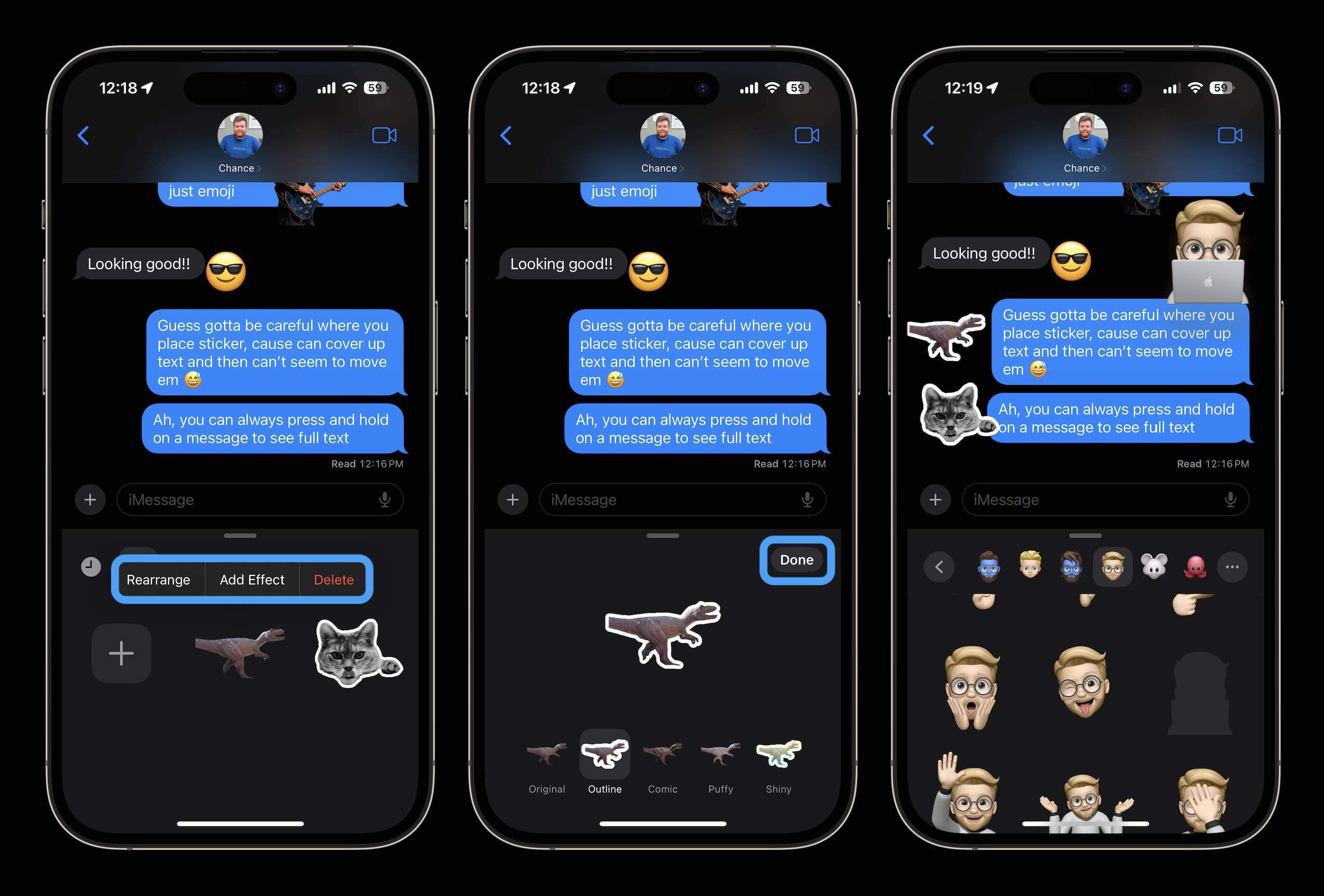
Os adesivos Memoji abrem muitas opções divertidas.
E quando você estiver criando um novo adesivo, procure a guia “Ao vivo” na parte superior para criar rapidamente “Adesivos ao vivo”, que são essencialmente adesivos GIF 😁. Mesmo com Live Stickers, você pode adicionar um efeito.
Faça adesivos de mensagens no aplicativo Fotos
Além de fazer adesivos no aplicativo Mensagens, você também pode fazer isso a qualquer momento no aplicativo Fotos. Basta manter pressionado um assunto em uma foto, soltar e procurar a opção “Adicionar adesivo”.
Adesivos com textos SMS?
Funciona para colocar adesivos em textos SMS, mas embora a Apple não tenha especificado, presumo que não apareça para os usuários que recebem, mas pode ser visto no lado do remetente do iOS 17.
Conclusão dos adesivos de mensagens do iPhone
Em suma, a nova experiência de adesivos de Mensagens é uma melhoria fantástica que permite muito mais liberdade de comunicação e expressão. E as reações herdadas do Tapback para Mensagens continuam sendo uma maneira rápida de responder.
Uma coisa a ter em mente: junto com todos os outros aplicativos iMessage, os adesivos estão atrás do novo ícone +, então é necessário um toque extra para acessá-los, ao contrário da interface do iOS 16 e anteriores que tinha aplicativos iMessage logo acima do teclado.
O que você acha dos novos adesivos de mensagens do iPhone? Compartilhe sua opinião nos comentários!